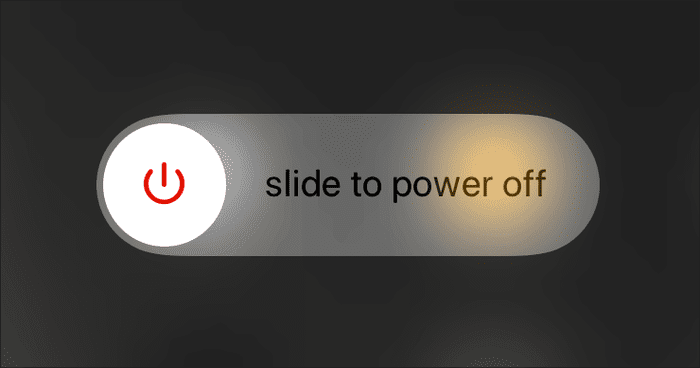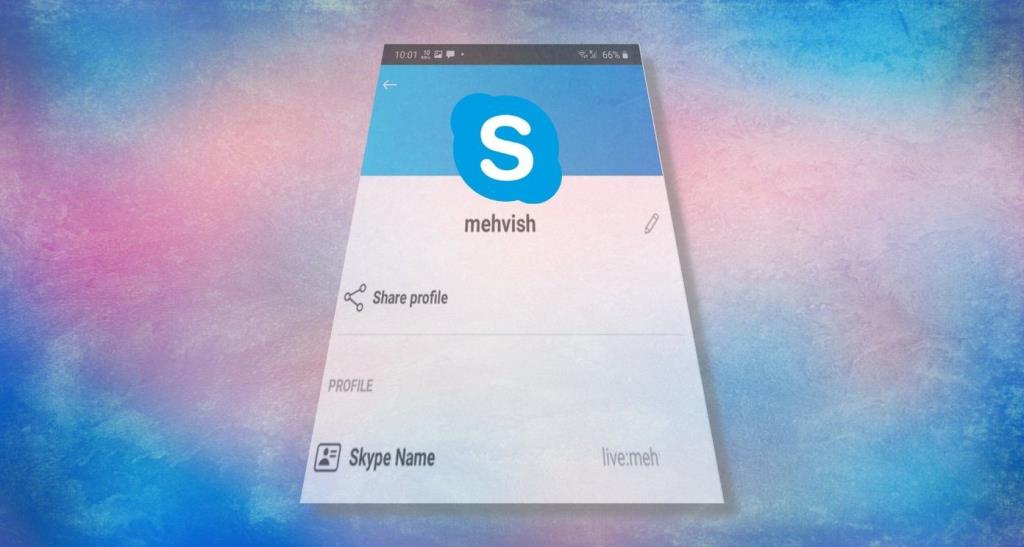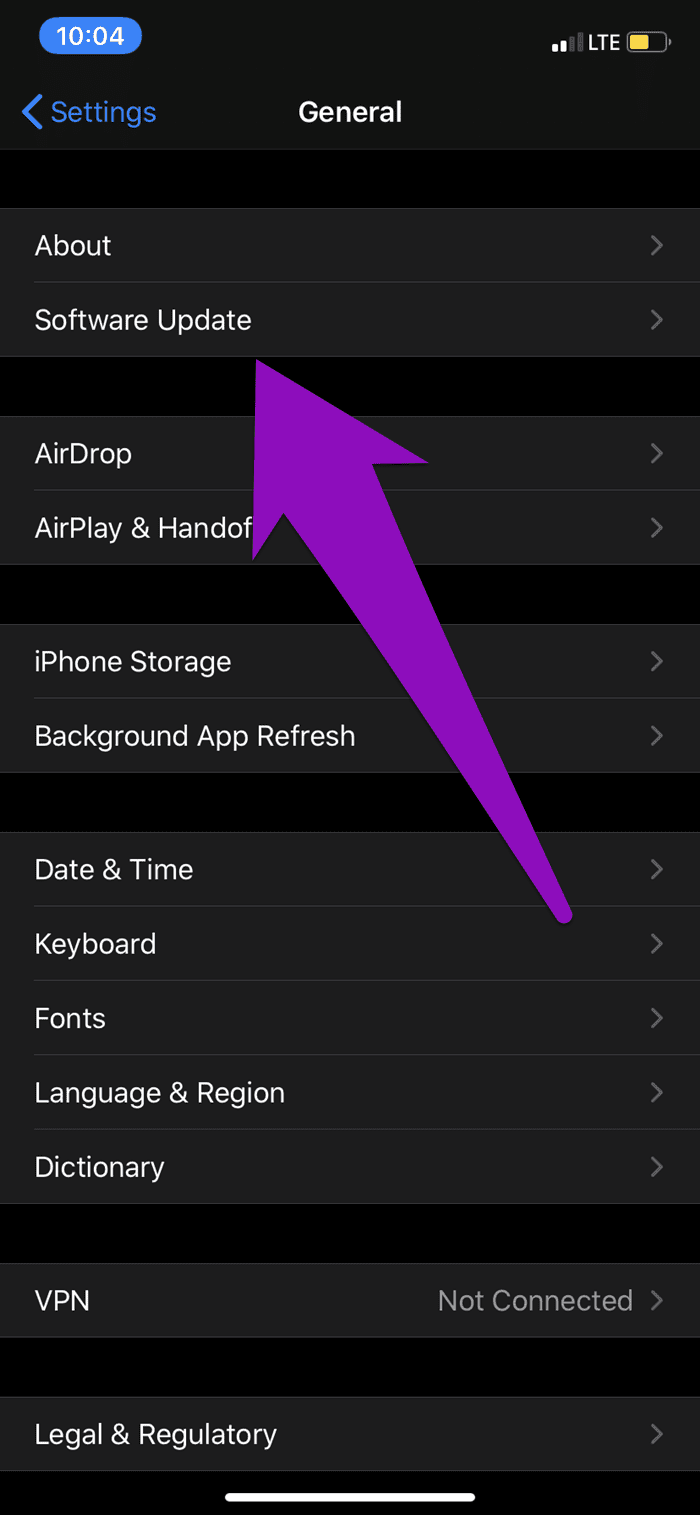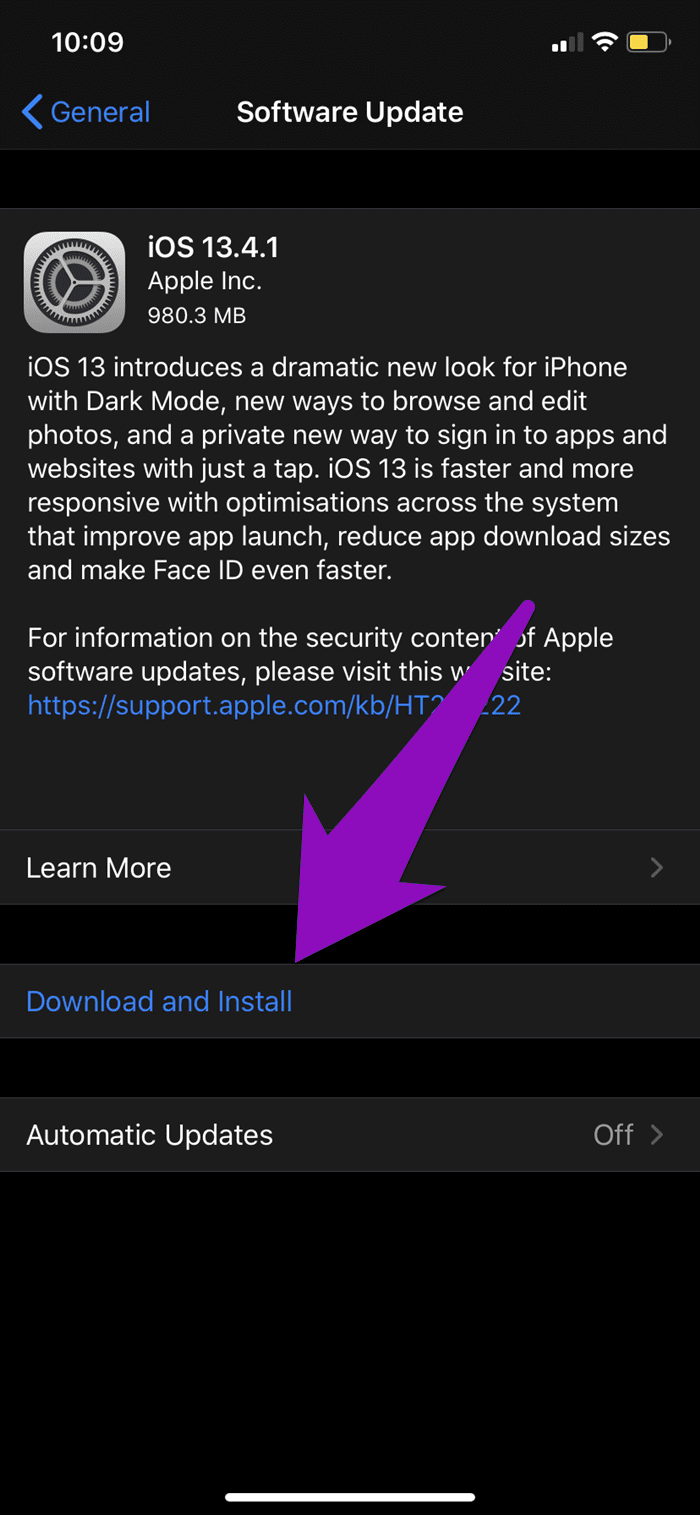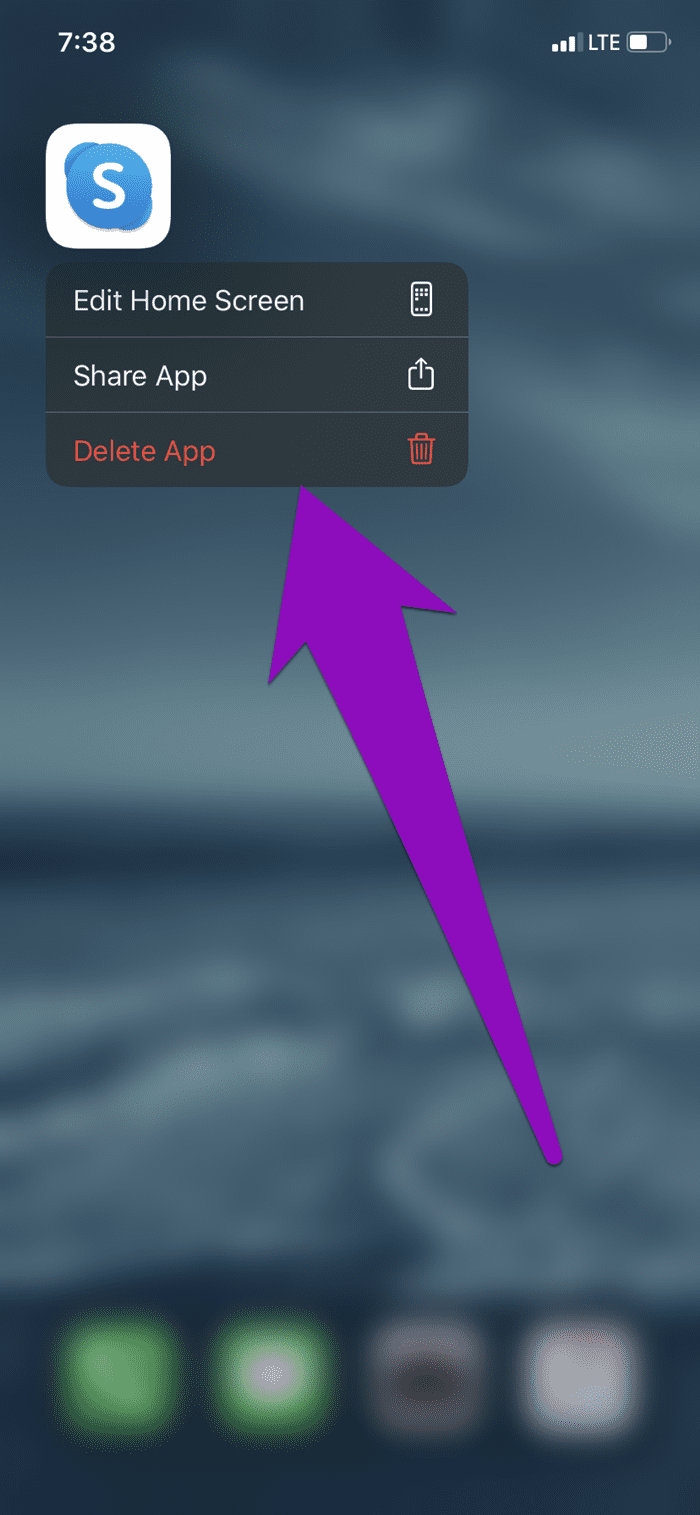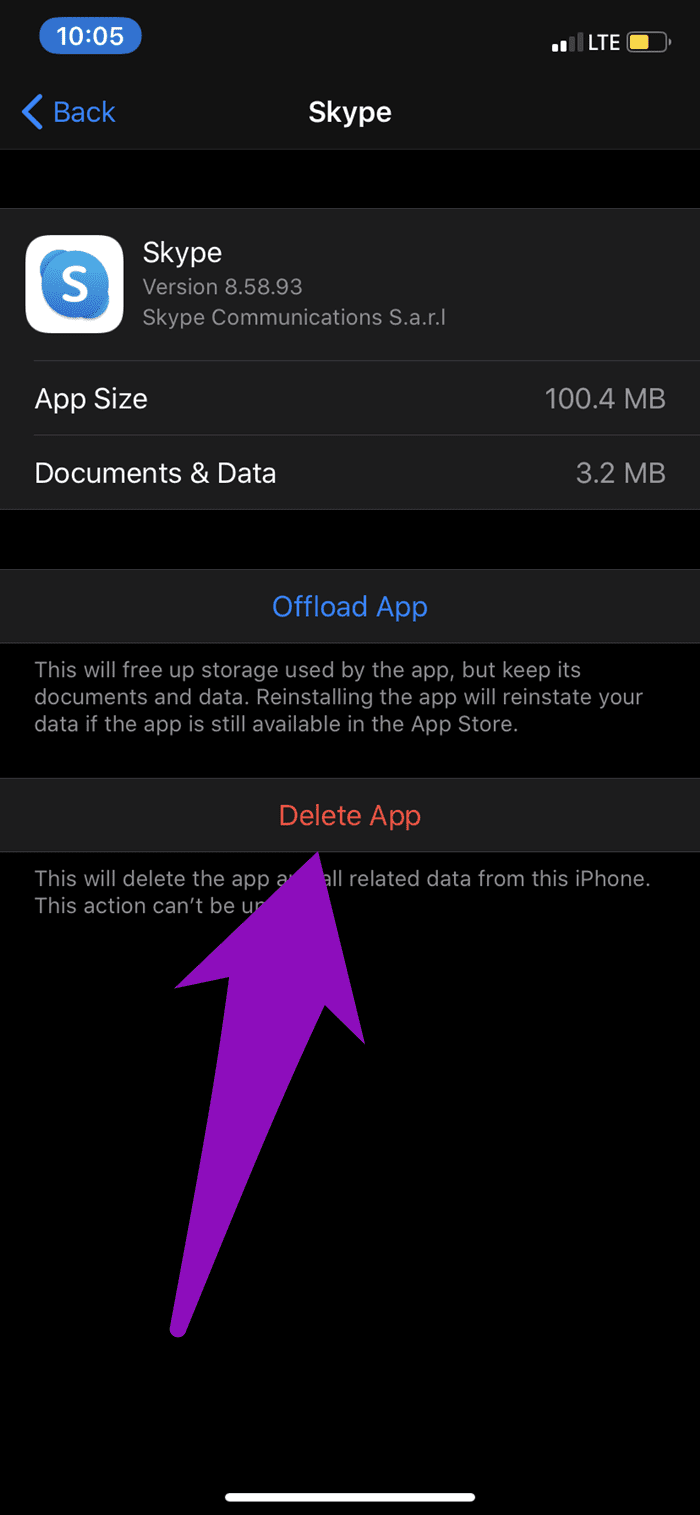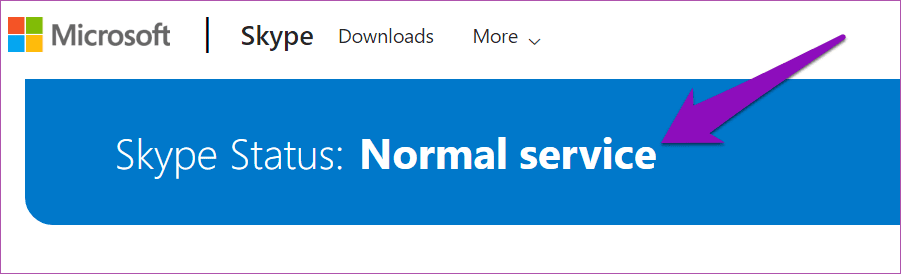Skype ada di antara alat terbaik untuk komunikasi suara dan video . Ini tersedia untuk digunakan pada smartphone dan PC. Namun, pada perangkat apa pun Anda menggunakan Skype, terkadang Anda mungkin mengalami beberapa masalah yang tidak terduga. Jika Anda tidak dapat menggunakan Skype di iPhone Anda karena aplikasinya tidak berfungsi, baca terus untuk menemukan beberapa solusi berguna dalam posting ini.

Jika aplikasi Skype mogok selama penggunaan di iPhone Anda, atau mungkin tidak dimuat setiap kali Anda meluncurkannya, coba salah satu dari 6 perbaikan pemecahan masalah yang tercantum di bawah ini. Anda mungkin mengalami masalah ini jika Anda menjalankan Skype versi lama/ketinggalan zaman di iPhone. Konektivitas jaringan yang buruk dan ruang penyimpanan yang tidak memadai adalah beberapa faktor penyebab lainnya.
Sekarang, mari kita lihat solusinya.
1. Periksa Koneksi Jaringan
Bagaimana Anda mencoba terhubung ke Skype? Melalui koneksi Wi-Fi atau paket data seluler? Apakah paket data Anda masih aktif dan belum expired? Apakah router Wi-Fi Anda mentransmisikan data dengan benar? Anda juga harus memeriksa apakah aplikasi lain di iPhone Anda dapat terhubung ke internet.
Jika masalahnya berasal dari router, Anda dapat memulai ulang, atau mencoba meningkatkan kekuatan sinyal jaringannya . Atau, Anda dapat mencoba beberapa perbaikan pemecahan masalah jaringan lainnya jika iPhone Anda memiliki koneksi Wi-Fi aktif, tetapi internet masih tidak berfungsi .
Jika Anda telah memastikan bahwa semuanya baik-baik saja dengan koneksi jaringan Anda, tetapi Skype masih tidak berfungsi, lihat perbaikan pemecahan masalah non-jaringan lainnya di bawah ini.
2. Mulai ulang iPhone
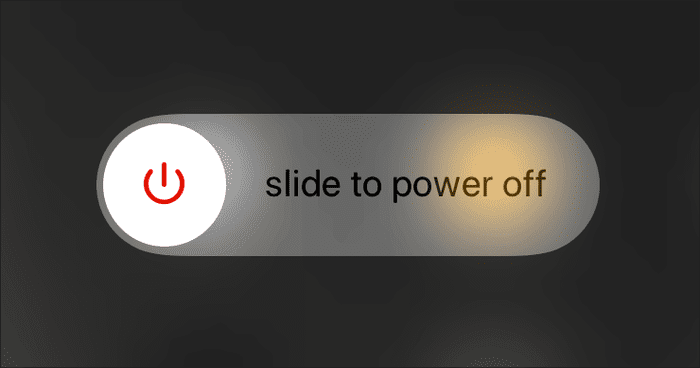
Idealnya, ketika Skype mogok (atau terus mogok) di iPhone Anda, menutup dan meluncurkan kembali aplikasi muncul dalam pikiran. Ini juga merupakan perbaikan yang efektif untuk masalah ini. Tetapi jika aplikasi tidak terbuka sama sekali, Anda harus memulai ulang perangkat Anda. Mungkin Skype tidak berfungsi jika Anda memiliki model iPhone yang sangat lama yang tidak memiliki cukup RAM untuk menjalankan aplikasi versi terbaru bersama dengan aplikasi lain yang berjalan secara bersamaan.
Sebelum memulai ulang iPhone, Anda juga dapat mencoba menutup aplikasi aktif lainnya dan mencoba meluncurkan Skype lagi.
3. Perbarui Skype
Terkadang, Skype mungkin tidak berfungsi di iPhone Anda karena ada bug di aplikasi yang menyebabkannya tidak berfungsi. Menariknya, pengembang perangkat lunak memantau masalah ini dan merilis pembaruan aplikasi tepat waktu untuk memperbaikinya. Jika Anda belum membuat kemajuan dalam membuat Skype iPhone Anda berfungsi, Anda harus memperbarui aplikasi ke versi terbaru.
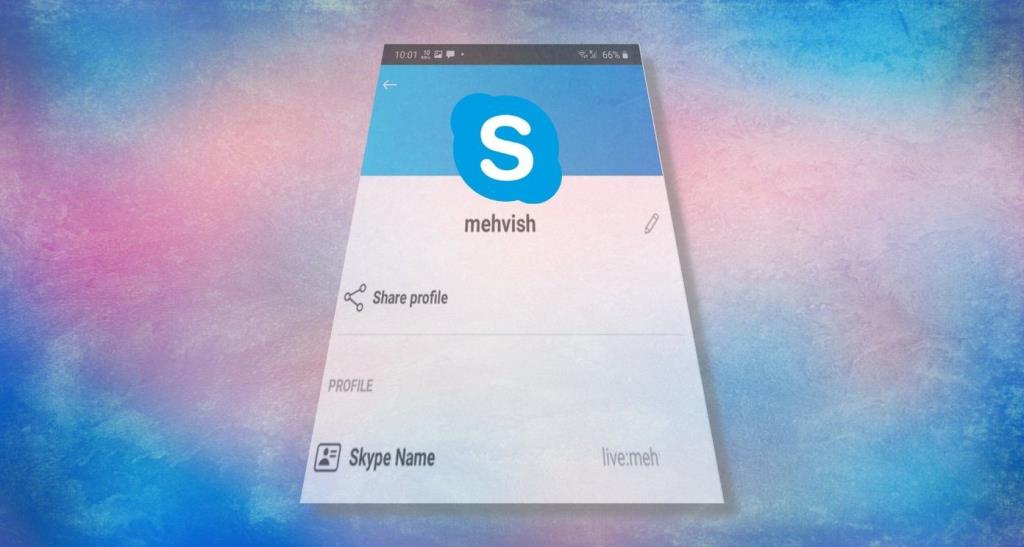
Luncurkan App Store ponsel Anda, cari Skype, dan ketuk tombol Perbarui. Atau, Anda dapat menekan tombol Perbarui Skype yang ditautkan di bawah ini.
Perbarui Skype
Jika Anda tidak melihat tombol Perbarui, berarti Anda telah menginstal versi terbaru di perangkat Anda.
4. Perbarui iOS
Menginstal pembaruan iOS yang tertunda juga dapat membantu memperbaiki masalah apa pun yang menyebabkan aplikasi Skype tidak berfungsi di iPhone Anda. Luncurkan menu Pengaturan iPhone dan navigasikan ke Umum> Pembaruan Perangkat Lunak. Ponsel Anda akan mulai memindai pembaruan yang tersedia. Jika ada, ketuk 'Unduh dan Instal' untuk memulai proses pembaruan iOS.
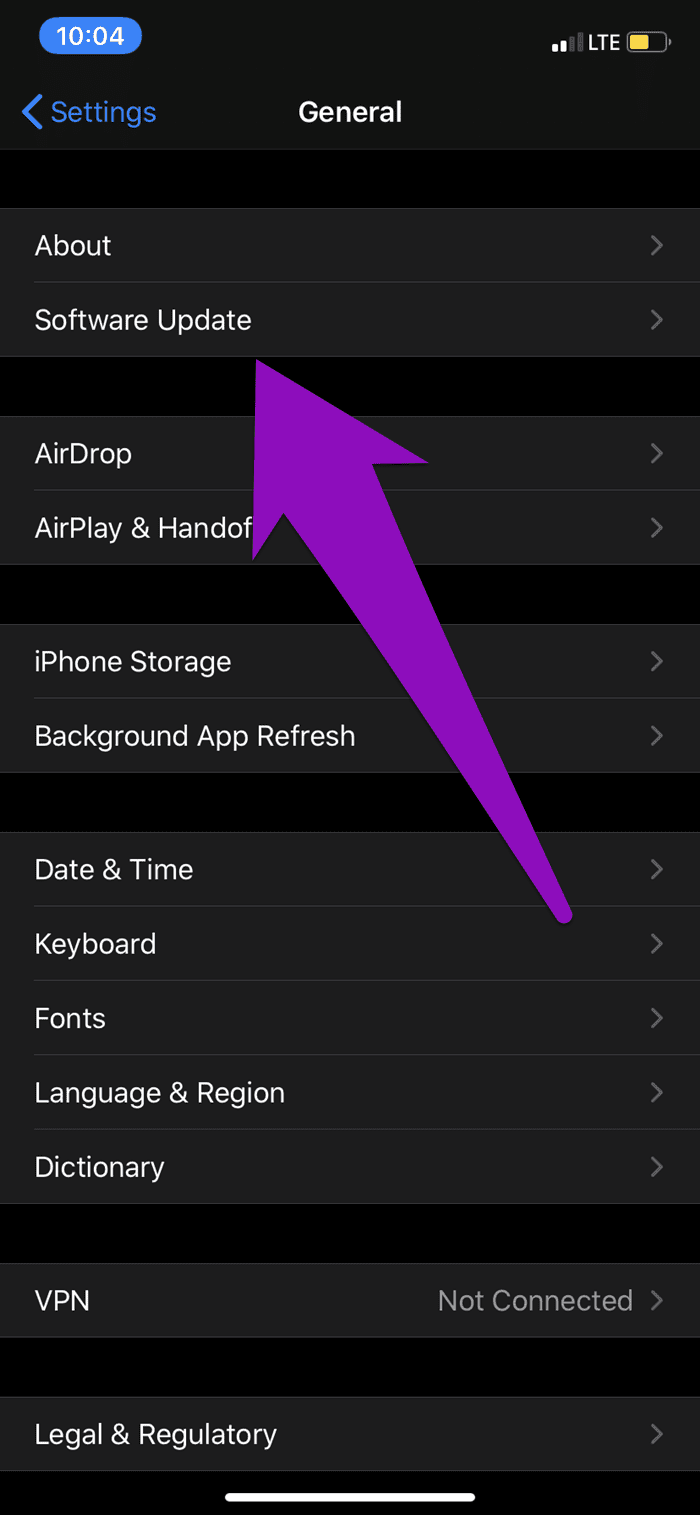
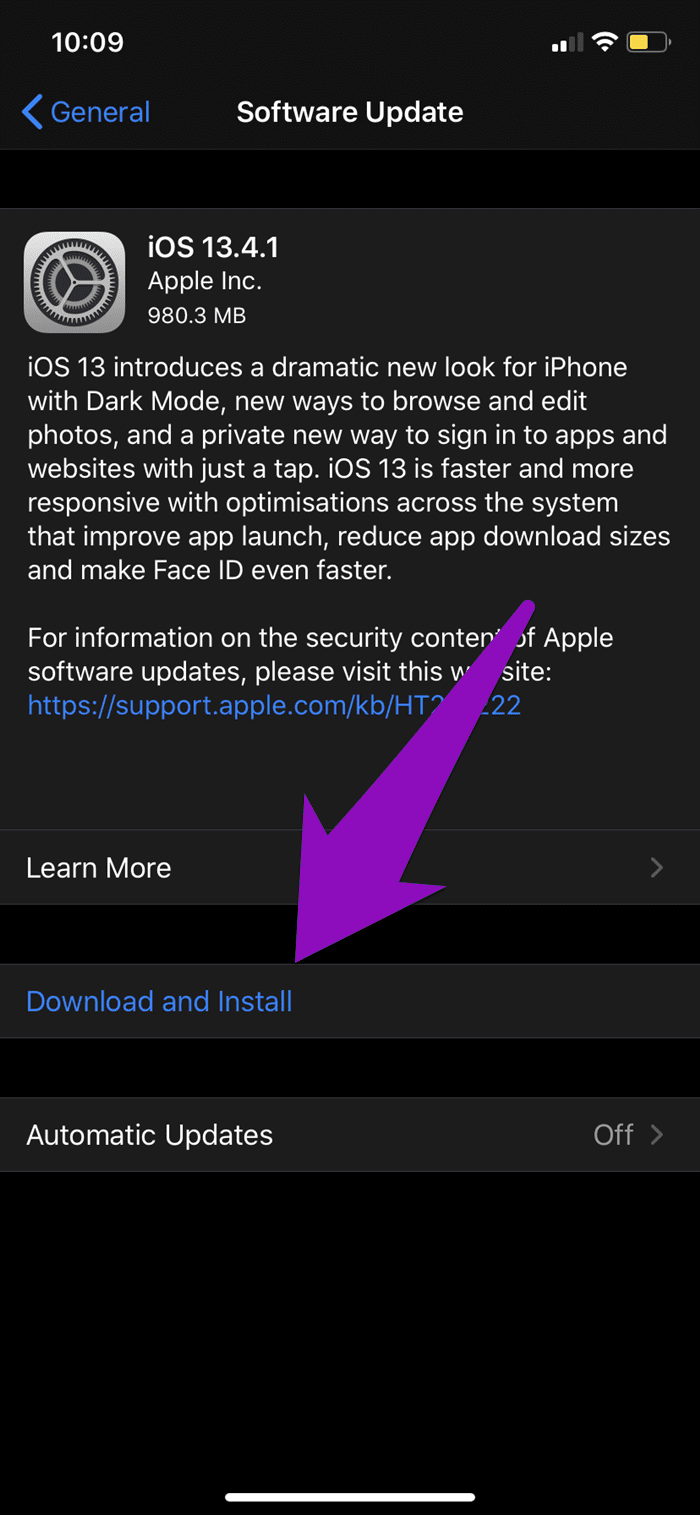
Catatan: Memindai dan menginstal pembaruan iOS yang tertunda memerlukan koneksi internet aktif. Hubungkan ke internet (sebaiknya melalui Wi-Fi) sebelum memeriksa pembaruan perangkat lunak pada iPhone Anda.
5. Instal ulang Skype
File aplikasi lama dan rusak serta data (sementara) juga dapat menyebabkan aplikasi Skype tidak berfungsi di iPhone Anda. Jika demikian, hapus/copot pemasangan aplikasi dari perangkat Anda dan pasang kembali. Itu akan menghilangkan file yang menyebabkan aplikasi berperilaku tidak semestinya.
Catatan: Menghapus atau mencopot pemasangan aplikasi Skype di iPhone Anda juga akan menghapus semua file aplikasi, bukan hanya file lama/rusak. Itu berarti Anda harus mengunduh aplikasi dan masuk ke akun Skype Anda lagi dan melakukan kembali penyesuaian pribadi apa pun yang mungkin telah Anda konfigurasikan di dalam aplikasi.
Untuk menghapus instalan Skype dari iPhone Anda, ketuk dan tahan ikon aplikasi di beranda selama sekitar 1-2 detik hingga opsi menu muncul. Selanjutnya, pilih Hapus Aplikasi untuk menghapus aplikasi dan data terkait dari perangkat Anda.
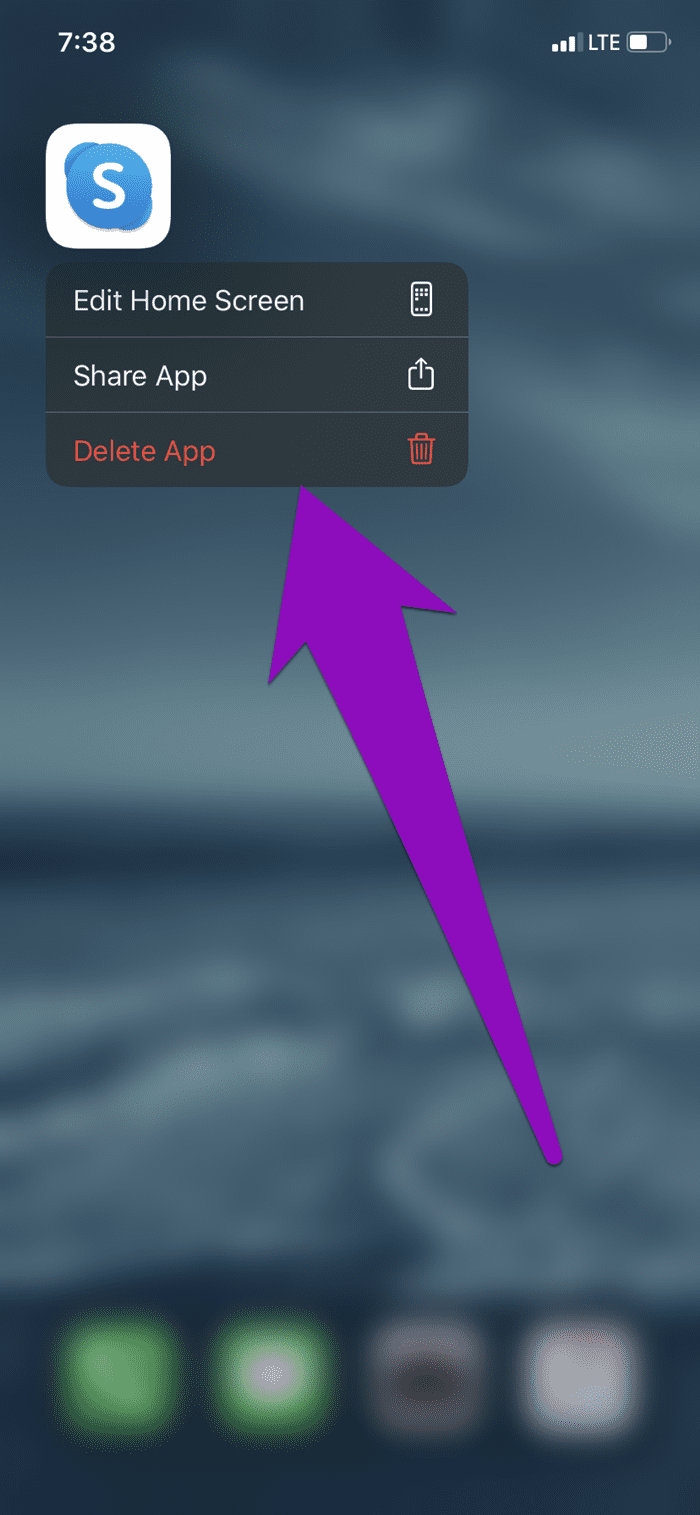
Atau, luncurkan menu Pengaturan iPhone dan buka Umum > Penyimpanan iPhone > Skype dan pilih Hapus Aplikasi.
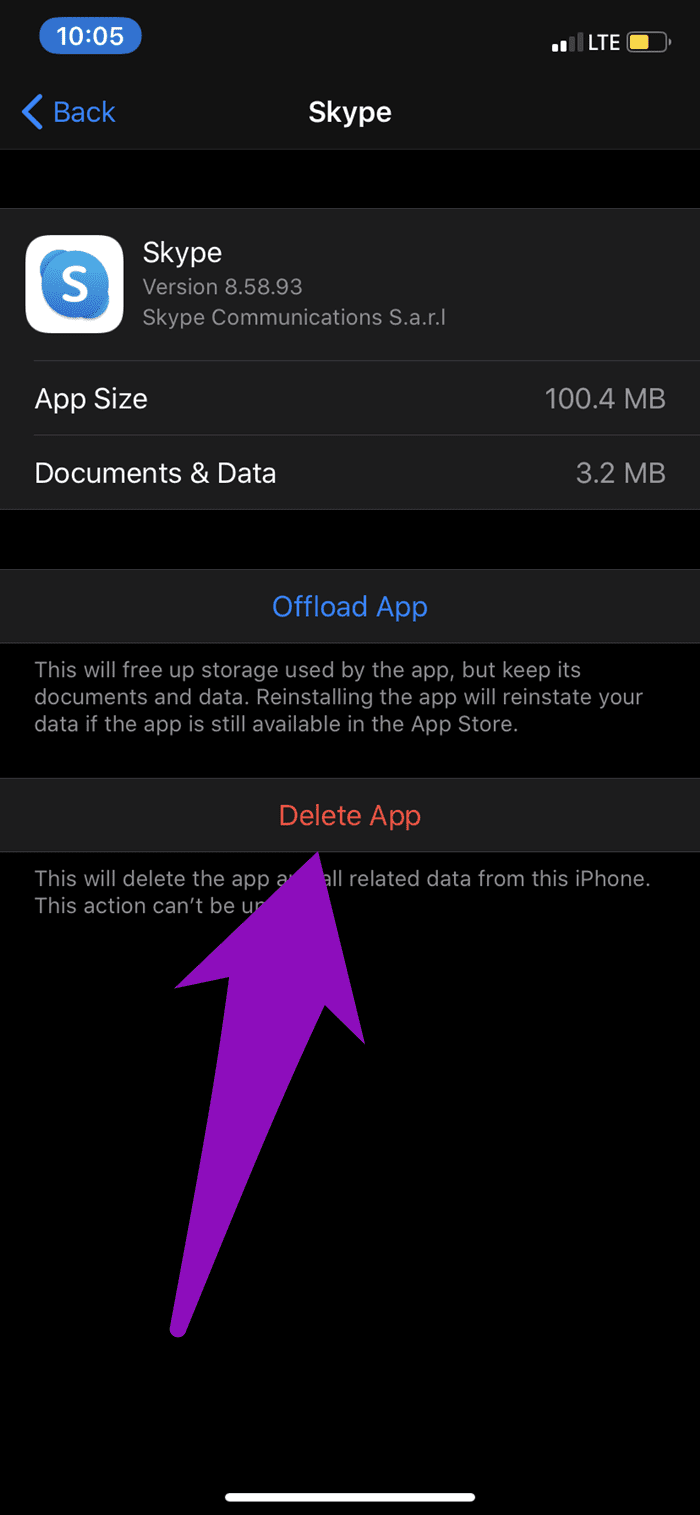
6. Periksa Status Skype
Terkadang, jaringan, telepon, atau aplikasi Skype Anda tidak menjadi masalah. Jika server Skype tidak aktif, Anda tidak akan dapat menggunakan layanan di perangkat mana pun. Jadi, jika aplikasi Skype iPhone Anda (atau beberapa fiturnya) tidak berfungsi, Anda harus memeriksa apakah semuanya baik-baik saja di Skype.
Menariknya, Skype memiliki cara bagi pengguna untuk memeriksa status layanannya di halaman Status Skype (tautan di bawah).
Periksa Status Skype
Luncurkan halaman di browser Anda dan periksa bagian Status Skype. Jika tidak membaca layanan Normal , maka Skype mungkin sedang down.
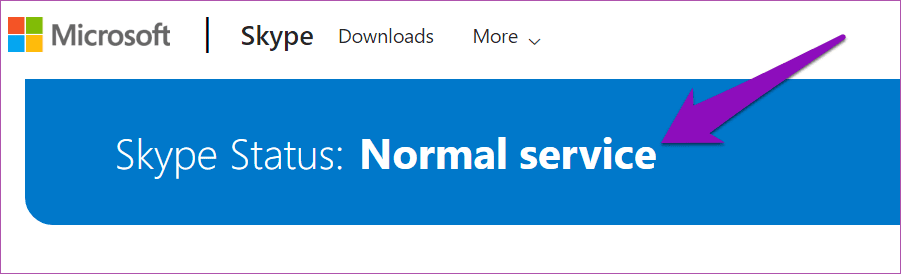
Alat lain yang berguna untuk memeriksa status Skype adalah Down Detector. Kunjungi halaman di browser Anda untuk memeriksa kondisi layanan Skype.
Periksa Skype (Detektor Bawah)
Jika layanan Skype tidak aktif atau tidak tersedia, Anda harus menunggu hingga Microsoft/Skype menyelesaikan masalah tersebut.
Skype Sepanjang Hari
Solusi yang disebutkan di atas akan membuat Skype berfungsi kembali di iPhone Anda. Jika Anda menghadapi masalah yang sama di mana Skype menolak untuk bekerja di perangkat Android Anda, lihat panduan terperinci kami tentang cara aplikasi Skype tidak berfungsi di Android .
Selanjutnya: Baik Skype dan FaceTime adalah aplikasi panggilan video yang sangat baik untuk digunakan. Baca perbandingan yang ditautkan di bawah ini untuk menemukan pilihan yang lebih baik untuk Anda.